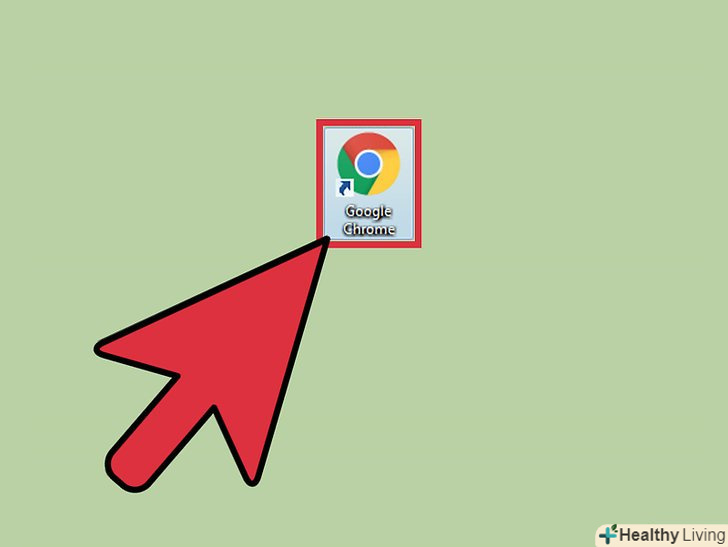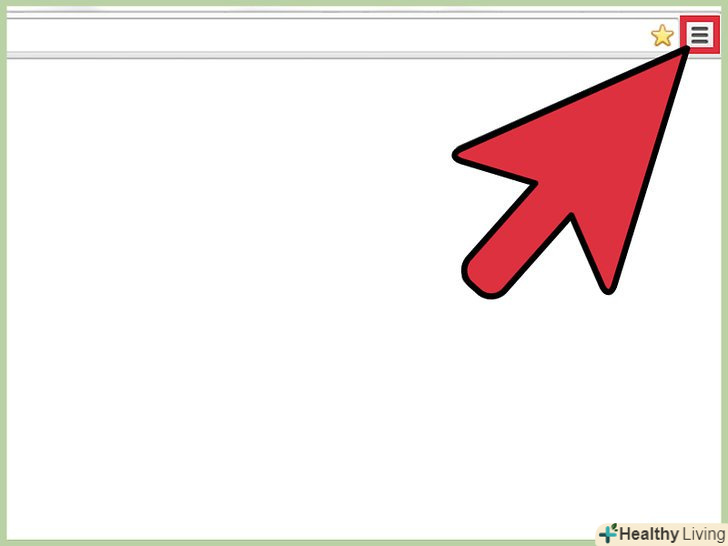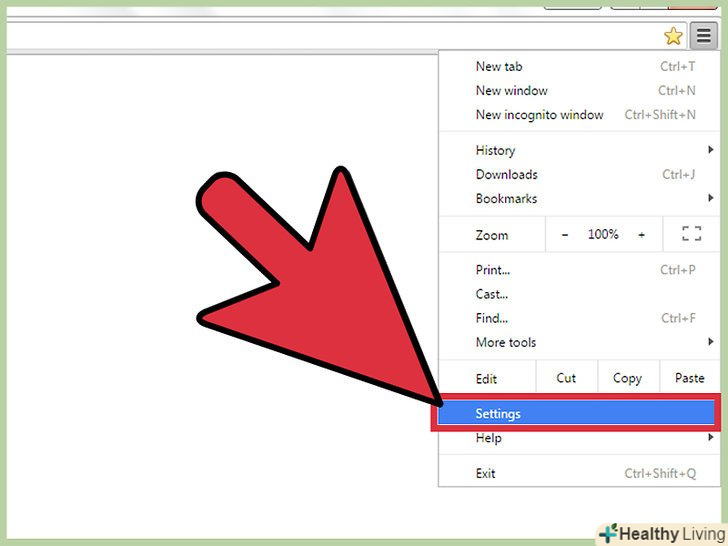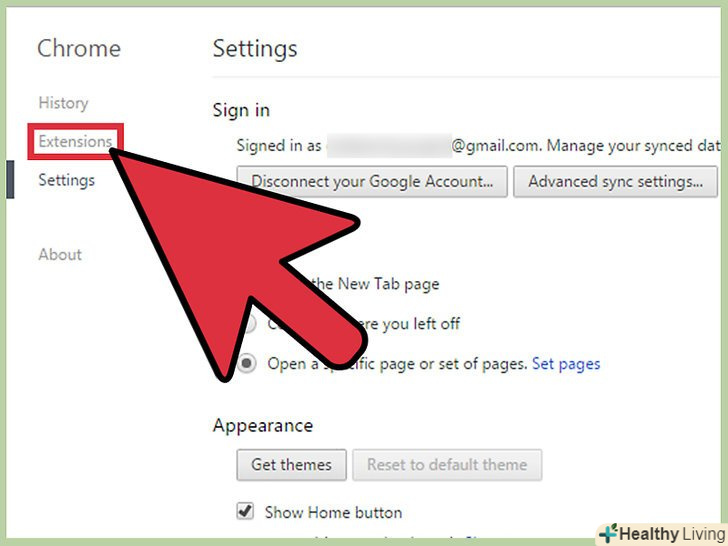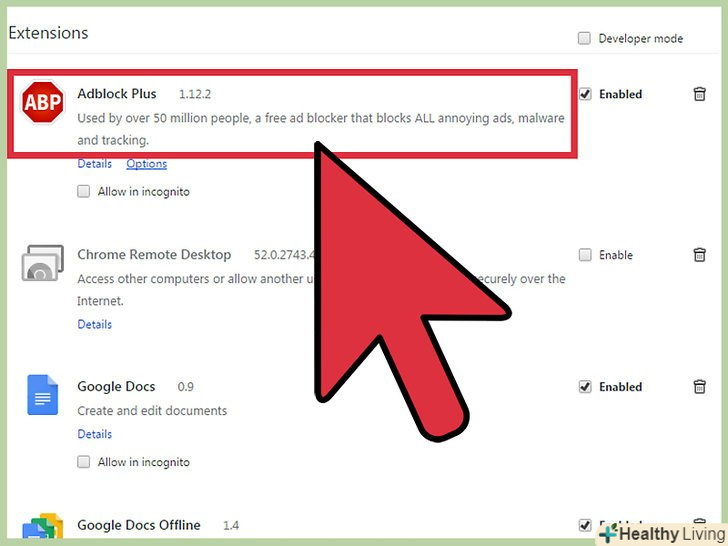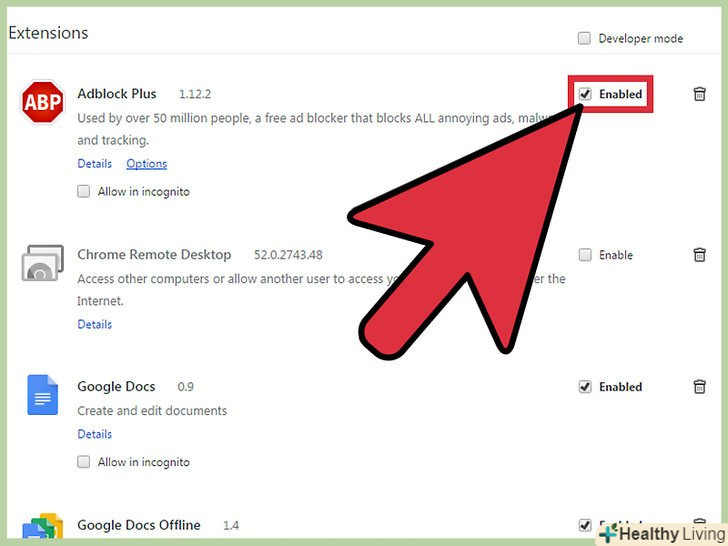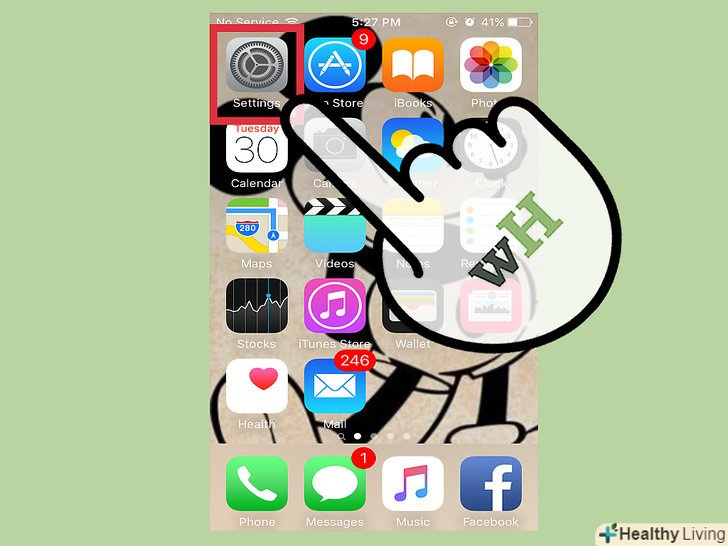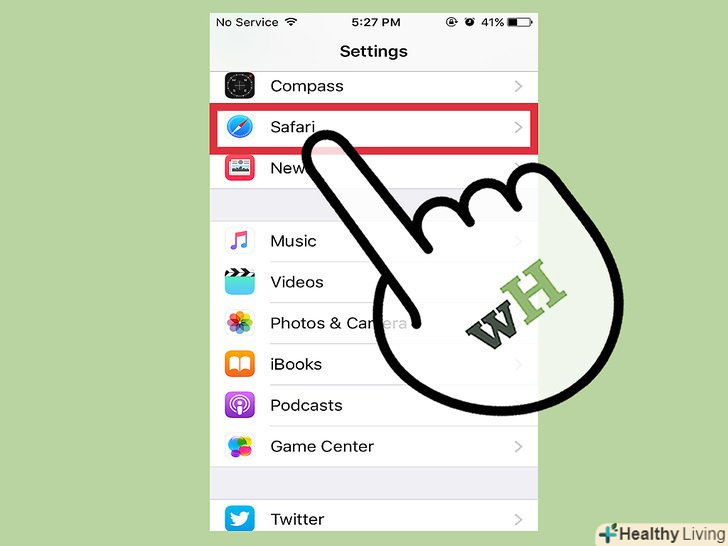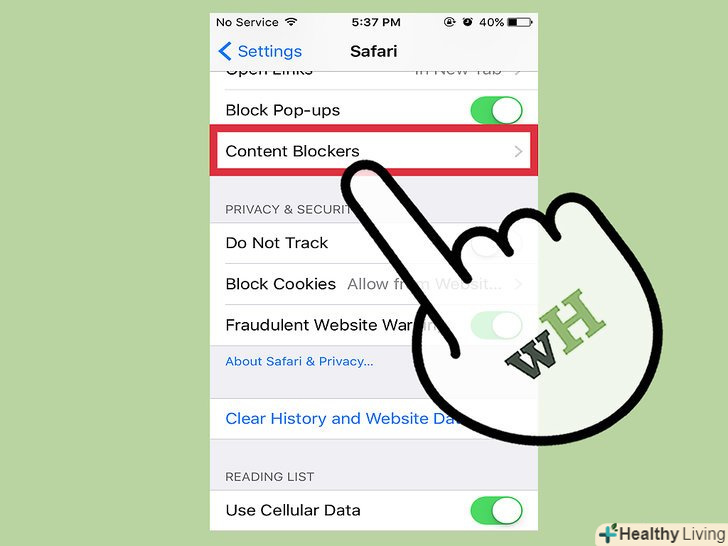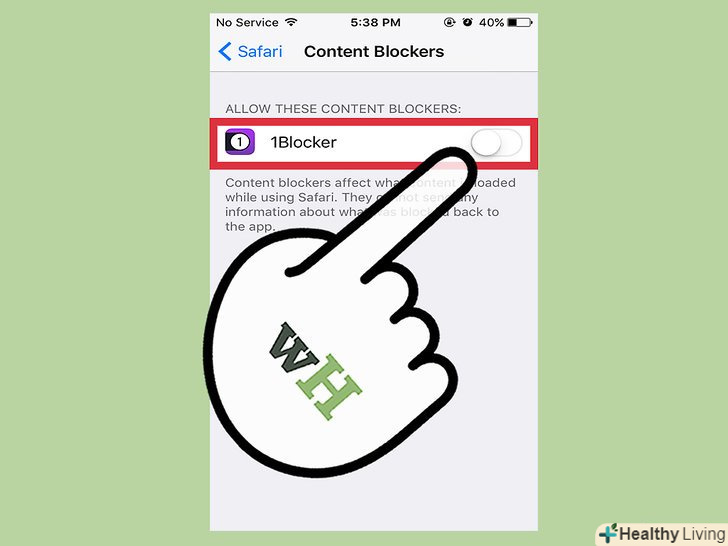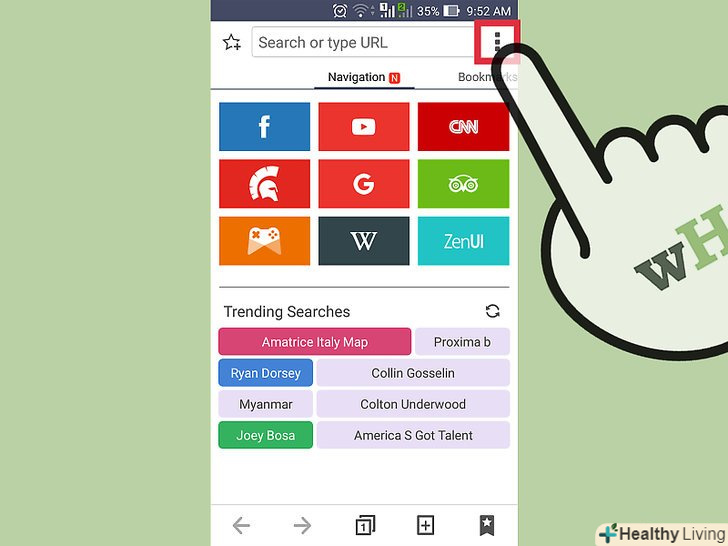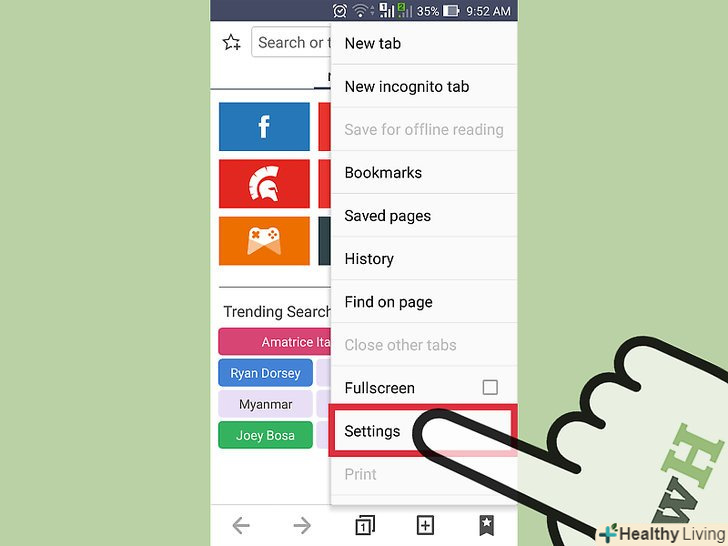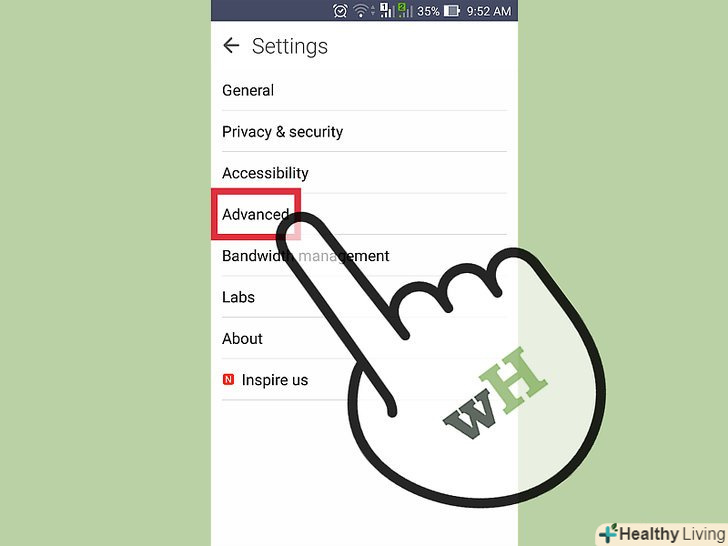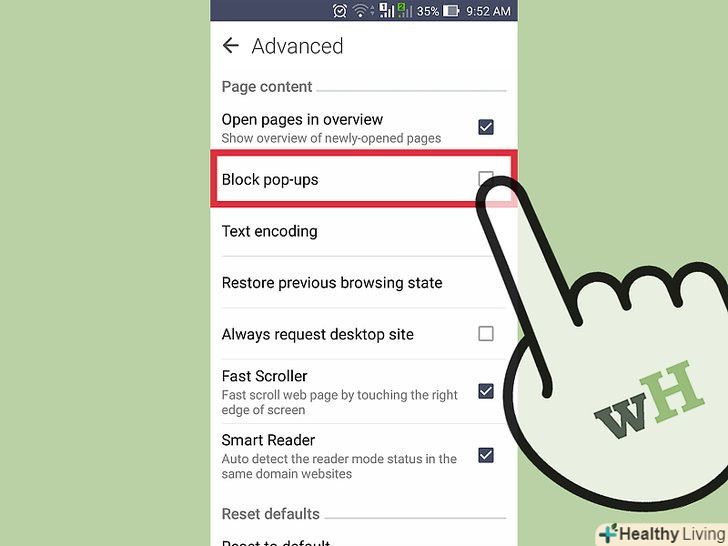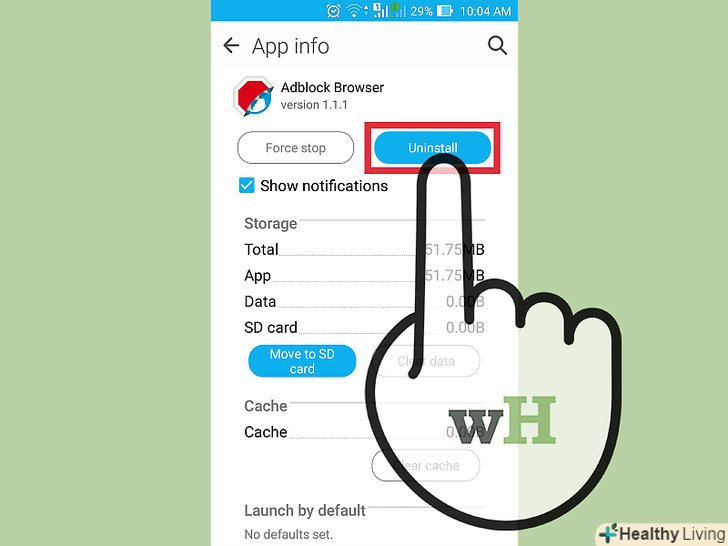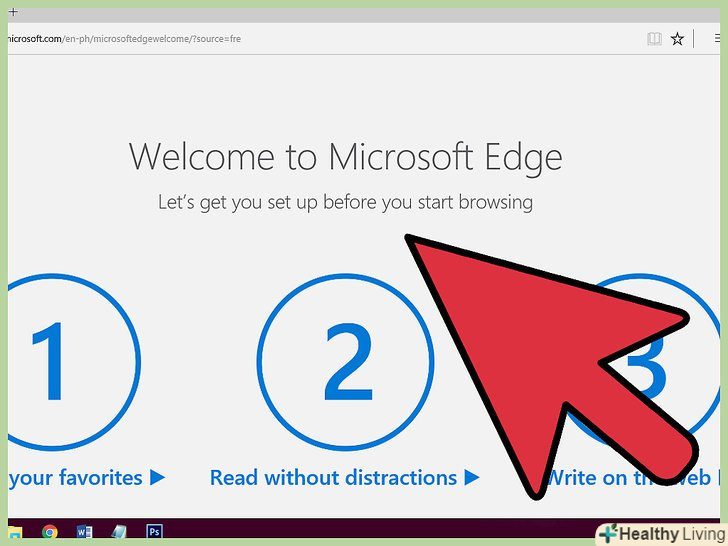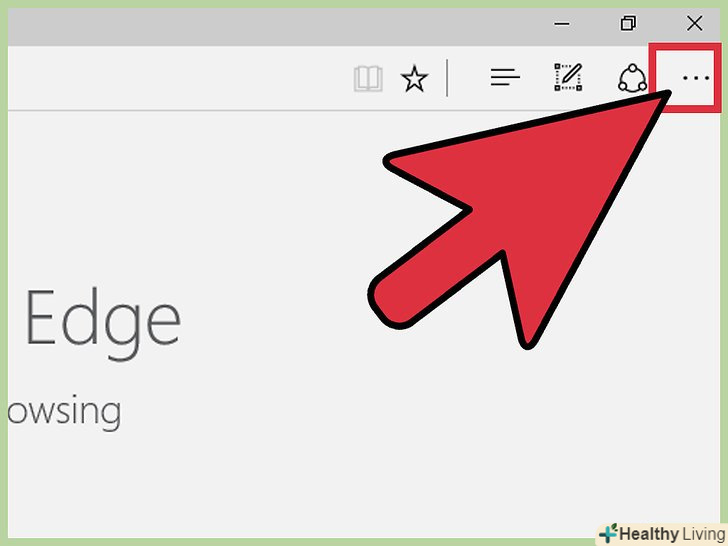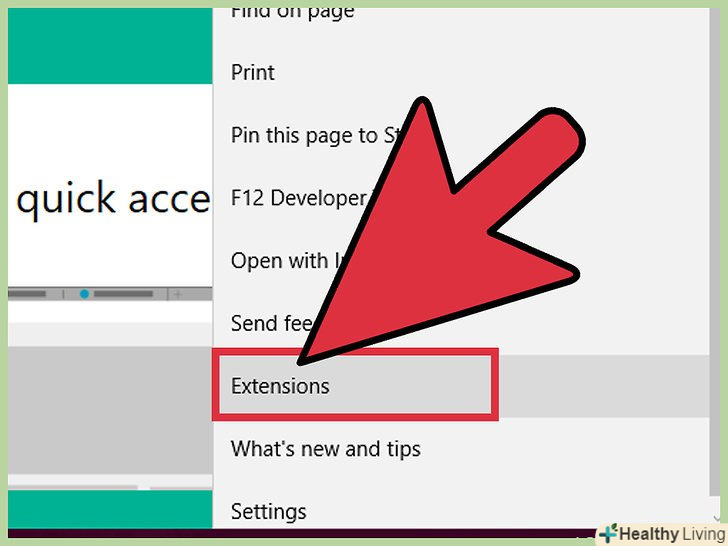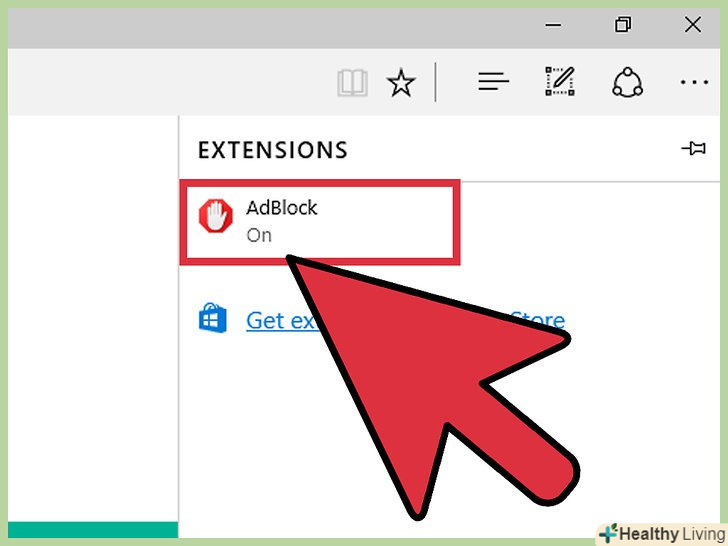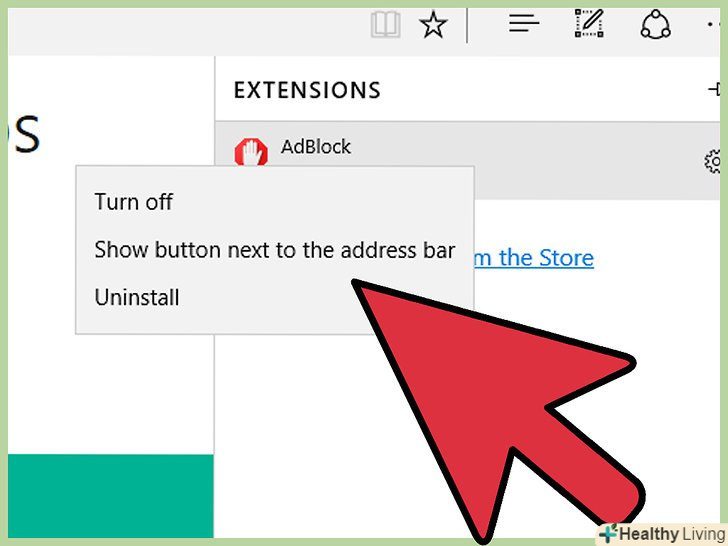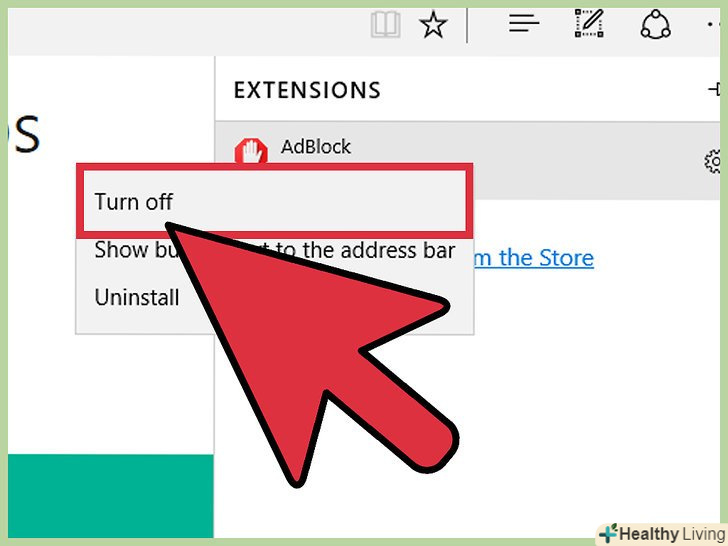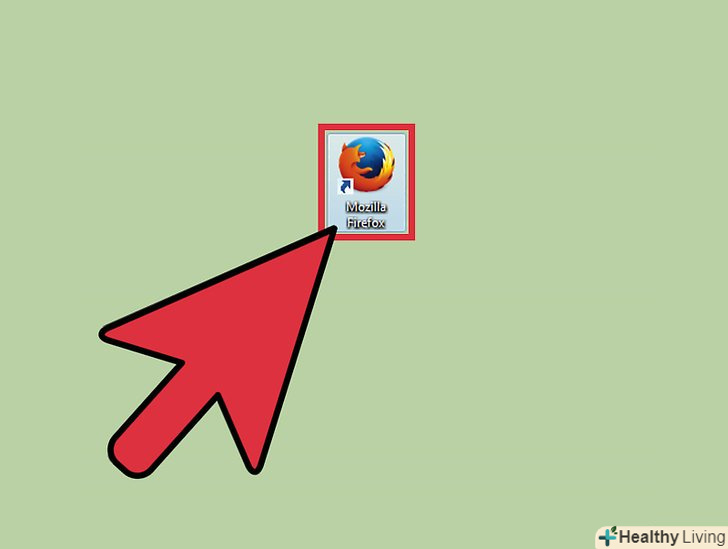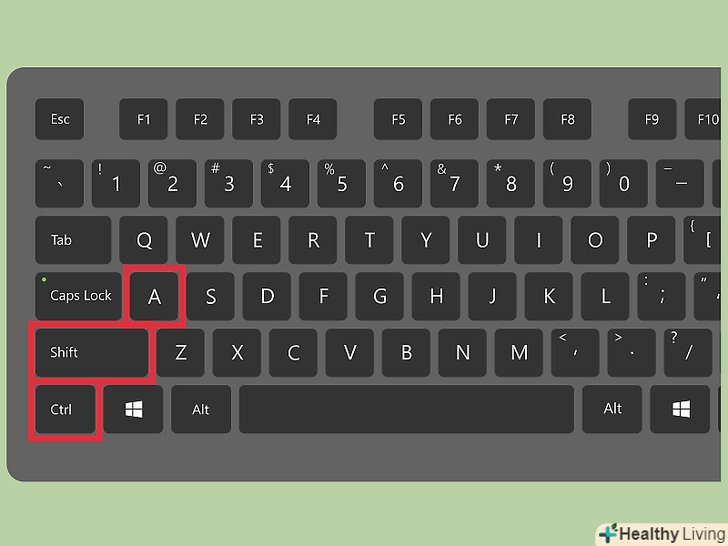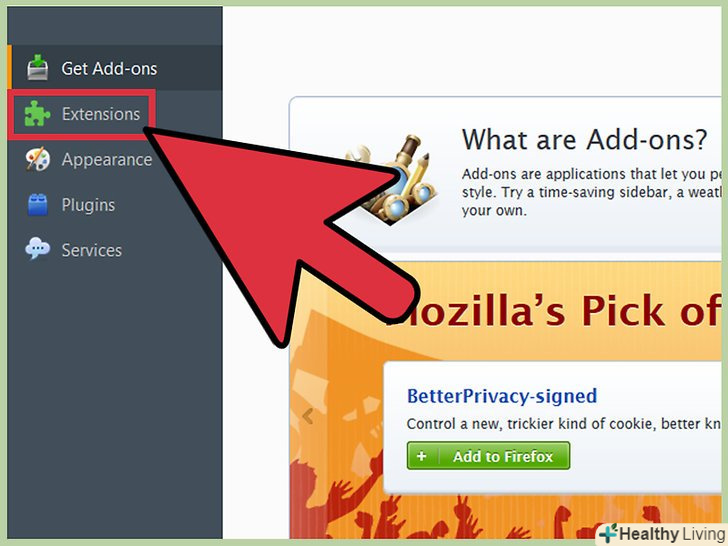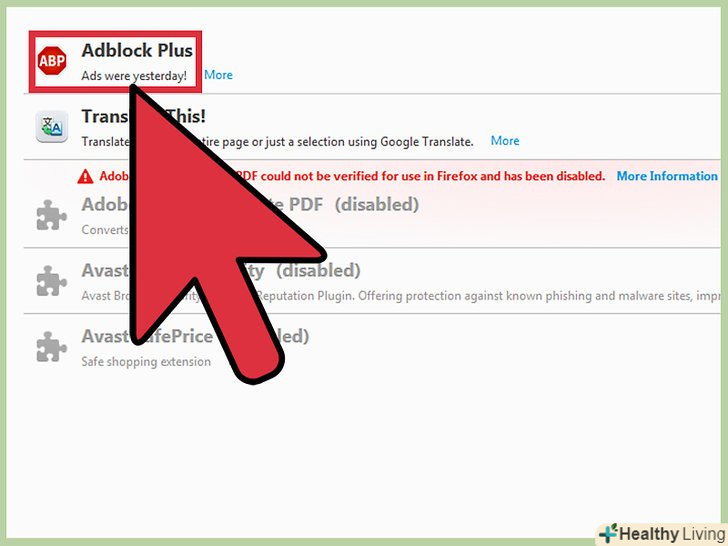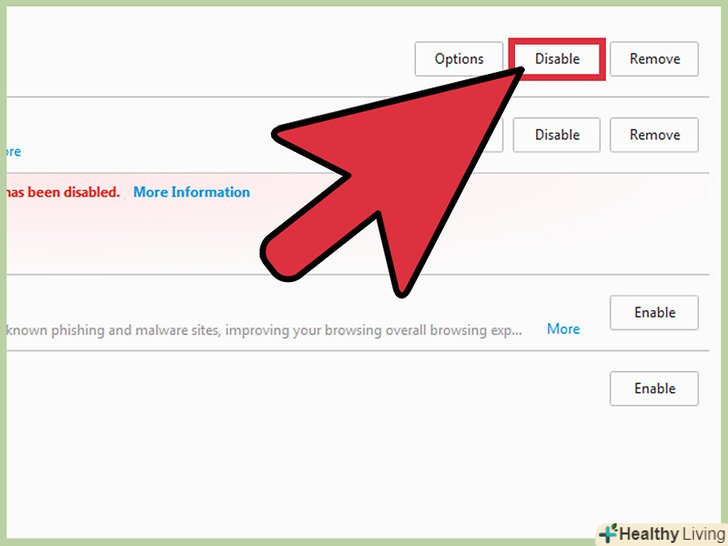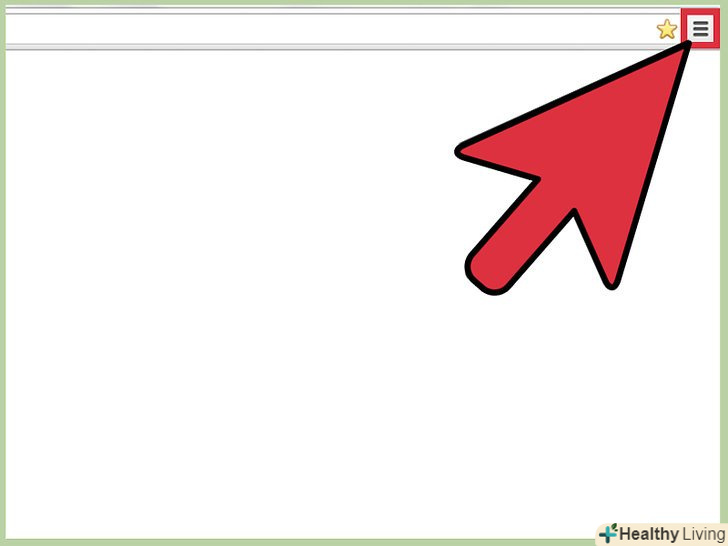Іноді через блокувальника реклами на веб-сторінках не відкривається певний контент. Вимкніть блокувальник реклами на надійних сайтах, щоб підтримати їх і отримати можливість переглядати весь вміст. Блокувальник реклами можна тимчасово відключити в браузері на комп'ютері або мобільному пристрої.
Кроки
Метод1З 5:
Google Chrome
Метод1З 5:
 Запустіть Google Chrome. у цьому браузері блокувальник реклами являє собою встановлене розширення. Потрібно відкрити список встановлених розширень, щоб відключити блокувальник реклами.
Запустіть Google Chrome. у цьому браузері блокувальник реклами являє собою встановлене розширення. Потрібно відкрити список встановлених розширень, щоб відключити блокувальник реклами. Відкрийте меню браузера. натисніть на значок у вигляді трьох точок, які розташовані по вертикалі; цей значок знаходиться у верхньому правому куті.
Відкрийте меню браузера. натисніть на значок у вигляді трьох точок, які розташовані по вертикалі; цей значок знаходиться у верхньому правому куті.- У старих версіях Chrome цей значок має вигляд трьох горизонтальних ліній.
 Натисніть "Налаштування". відкриється сторінка налаштувань браузера.
Натисніть "Налаштування". відкриється сторінка налаштувань браузера.- Щоб відкрити сторінку налаштувань, також в рядку пошуку можна ввести chrome: / / settings / і натиснути↵ Enter / ⏎ Return .
 Клацніть по «Розширення» на лівій панелі. на сторінці відобразиться список встановлених розширень, включаючи розширення, яке блокує рекламу.
Клацніть по «Розширення» на лівій панелі. на сторінці відобразиться список встановлених розширень, включаючи розширення, яке блокує рекламу. Знайдіть блокувальник реклами в списку розширень. якщо ви знаєте його ім'я, натисніть Command+F (Mac) або Ctrl+F (Windows) і введіть ім'я в рядку пошуку.
Знайдіть блокувальник реклами в списку розширень. якщо ви знаєте його ім'я, натисніть Command+F (Mac) або Ctrl+F (Windows) і введіть ім'я в рядку пошуку. Зніміть прапорець біля "включити". якщо у цієї опції прибрати прапорець, блокувальник реклами буде відключений.
Зніміть прапорець біля "включити". якщо у цієї опції прибрати прапорець, блокувальник реклами буде відключений.
Метод2З 5:
Safari в iOS
Метод2З 5:
 Запустіть програму "Налаштування". на iPhone блокувальник реклами встановлюється як блокувальник контенту, який автоматично блокує доступ до певного контенту під час перегляду веб-сторінок. Блокувальник контенту можна відключити в додатку "Налаштування".
Запустіть програму "Налаштування". на iPhone блокувальник реклами встановлюється як блокувальник контенту, який автоматично блокує доступ до певного контенту під час перегляду веб-сторінок. Блокувальник контенту можна відключити в додатку "Налаштування".- Якщо вам не вдається знайти додаток «Налаштування», проводите по екрану вправо до тих пір, поки не з'явиться рядок пошуку; введіть в ній «налаштування», а потім торкніться «Налаштування» в результатах пошуку.
 Натисніть "Safari". блокувальник контенту працює через додаток Safari, тому в цьому додатку можна налаштувати блокувальник реклами.
Натисніть "Safari". блокувальник контенту працює через додаток Safari, тому в цьому додатку можна налаштувати блокувальник реклами. Прокрутіть вниз до розділу "дозволити ці блокувальники контенту". відобразиться список розширень, які блокують рекламу.
Прокрутіть вниз до розділу "дозволити ці блокувальники контенту". відобразиться список розширень, які блокують рекламу. Пересуньте зелений повзунок в положення «вимкнути». зробіть це зліва від кожного блокувальника контенту, щоб відключити їх і переглядати весь вміст веб-сторінок.
Пересуньте зелений повзунок в положення «вимкнути». зробіть це зліва від кожного блокувальника контенту, щоб відключити їх і переглядати весь вміст веб-сторінок.- У Safari для iOS є опція "блокувати спливаючі вікна«, яка знаходиться в розділі» Основні" налаштувань Safari. Щоб відключити блокувальник спливаючих вікон, пересуньте повзунок у цій опції в положення»вимкнути".
Метод3З 5:
Браузер в Android
Метод3З 5:
 Запустіть браузер на пристрої Android. у браузері є вбудована функція, за допомогою якої можна блокувати рекламу і спливаючі вікна; якщо цю функцію відключити, можна переглядати весь вміст веб-сторінок.
Запустіть браузер на пристрої Android. у браузері є вбудована функція, за допомогою якої можна блокувати рекламу і спливаючі вікна; якщо цю функцію відключити, можна переглядати весь вміст веб-сторінок.- Цей метод також розблокує спливаючі вікна. Якщо реклама блокується за допомогою програми Adblock, і вам не потрібні спливаючі вікна, перейдіть до останнього кроку.
 Відкрийте меню браузера. Натисніть на значок у вигляді трьох точок у верхньому правому куті екрану.
Відкрийте меню браузера. Натисніть на значок у вигляді трьох точок у верхньому правому куті екрану. Торкніться «Налаштування». відкриється сторінка налаштувань браузера.
Торкніться «Налаштування». відкриється сторінка налаштувань браузера. Натисніть "Додатково". відкриються додаткові параметри браузера.
Натисніть "Додатково". відкриються додаткові параметри браузера. Зніміть прапорець біля "блокувати спливаючі вікна". ви знайдете цю опцію в розділі " Вміст сторінок»
Зніміть прапорець біля "блокувати спливаючі вікна". ви знайдете цю опцію в розділі " Вміст сторінок» Вимкніть Adblock. якщо Ви користуєтеся додатком Adblock, видаліть його:
Вимкніть Adblock. якщо Ви користуєтеся додатком Adblock, видаліть його:- Відкрийте Панель додатків;
- Натисніть " Налаштування»;
- Торкніться "програми «&#gt;»Керування програмами";
- Виберіть "Adblock" у списку, що відкрився;
- Натисніть "Видалити".
Метод4З 5:
Microsoft Edge
Метод4З 5:
 Запустіть Microsoft Edge. у цьому браузері блокувальник реклами являє собою встановлене розширення. Потрібно відкрити список встановлених розширень, щоб відключити блокувальник реклами.
Запустіть Microsoft Edge. у цьому браузері блокувальник реклами являє собою встановлене розширення. Потрібно відкрити список встановлених розширень, щоб відключити блокувальник реклами. Відкрийте меню браузера. натисніть на значок у вигляді трьох точок, які розташовані по горизонталі; цей значок знаходиться у верхньому правому куті.
Відкрийте меню браузера. натисніть на значок у вигляді трьох точок, які розташовані по горизонталі; цей значок знаходиться у верхньому правому куті. Виберіть "Розширення"В меню. відобразиться список всіх встановлених розширень.
Виберіть "Розширення"В меню. відобразиться список всіх встановлених розширень. Знайдіть блокувальник реклами в списку розширень. якщо ви знаєте його ім'я, натисніть Ctrl+F (Windows) і введіть ім'я в рядку пошуку.
Знайдіть блокувальник реклами в списку розширень. якщо ви знаєте його ім'я, натисніть Ctrl+F (Windows) і введіть ім'я в рядку пошуку. Клацніть правою кнопкою миші по блокувальнику реклами. розкриється меню.
Клацніть правою кнопкою миші по блокувальнику реклами. розкриється меню. Натисніть "Відключити". блокувальник реклами буде відключений.
Натисніть "Відключити". блокувальник реклами буде відключений.- Щоб активувати блокувальник реклами, відкрийте це меню і натисніть «Включити».
Метод5З 5:
Mozilla Firefox
Метод5З 5:
 Запустіть Mozilla Firefox. щоб відключити блокувальник реклами, необхідно відкрити список розширень.
Запустіть Mozilla Firefox. щоб відключити блокувальник реклами, необхідно відкрити список розширень. НатиснітьCommand + shift + A (Mac) або Ctrl + Shift + A (Windows), щоб відкрити список доповнень.
НатиснітьCommand + shift + A (Mac) або Ctrl + Shift + A (Windows), щоб відкрити список доповнень.- Також можна натиснути «Інструменти "&#gt;» Доповнення " вгорі вікна.
 Натисніть "Розширення". ви знайдете цю кнопку на лівій панелі; відкриється список всіх встановлених розширень.
Натисніть "Розширення". ви знайдете цю кнопку на лівій панелі; відкриється список всіх встановлених розширень. Знайдіть блокувальник реклами в списку розширень. якщо ви знаєте ім'я блокувальника, введіть його в рядку пошуку в правому верхньому куті.
Знайдіть блокувальник реклами в списку розширень. якщо ви знаєте ім'я блокувальника, введіть його в рядку пошуку в правому верхньому куті. Натисніть "Відключити" у блокувальника реклами. ви знайдете цю кнопку праворуч від імені розширення. Блокувальник реклами буде відключений.
Натисніть "Відключити" у блокувальника реклами. ви знайдете цю кнопку праворуч від імені розширення. Блокувальник реклами буде відключений.